Как исправить ошибку BSOD INACCESSIBLE BOOT DEVICE в Windows 11 или 10
Название ошибки говорит само за себя: INACCESSIBLE_BOOT_DEVICE — это код остановки «Синий экран смерти», который сообщает, что загрузчик не может получить доступ (или найти) загрузочное устройство Windows. Если вы получаете эту ошибку, это означает, что загрузчик Windows попытался прочитать загрузочное устройство, но ему это не удалось. Обычно это означает, что загрузочное устройство, возможно, ваш SSD, не удалось инициализировать. Помимо прочего, он не будет отвечать на запросы загрузки.
Альтернативно, возможно, когда загрузчик пытался получить доступ к назначенному загрузочному устройству, он не мог распознать его как действительную, работающую файловую систему. Проще говоря, процесс загрузки не может найти загружаемую систему там, где она должна быть в конфигурации загрузки. Эта ошибка указывает на то, что загрузочное устройство не известно и не доступно затронутому ПК.
Распространенные причины BSOD «НЕДОСТУПНОЕ ЗАГРУЗОЧНОЕ УСТРОЙСТВО»
Обычно ошибка INACCESSIBLE_BOOT_DEVICE (стоп-код 7B) BSOD возникает из-за сбоя загрузочного устройства или его нечитаемости. Во время инициализации ввода-вывода (I/O) драйвер загрузочного устройства теперь мог инициализировать загрузочное устройство (основной жесткий диск или твердотельный накопитель). Как вы также можете видеть в статье MS Learn «Дополнительные способы устранения STOP-ошибки 7B или Inaccessible_Boot_Device» (последнее обновление: 10 мая 2024 г.), других потенциальных причин этой ошибки множество. Они включают:
- При инициализации файловой системы не удалось распознать данные на загрузочном устройстве.
- Параметры загрузочного устройства повреждены или недействительны.
- Данные конфигурации загрузки (BCD) для загрузочного устройства повреждены или недействительны.
- Если во время первоначальной установки системы произошла ошибка, возможно, операционная система была установлена на неподдерживаемый контроллер диска или действительный драйвер для нестандартного контроллера диска может быть недействителен или недоступен.
Из этих различных вариантов третий (что-то изменило информацию BCD, сделав загрузочный диск недоступным) является наиболее распространенной причиной. В вышеупомянутой статье MS Learn есть все подробности об исследовании, резервном копировании и восстановлении информации BCD для драйвера ПК (стоит прочитать).
Когда необходимо восстановление с INACCESSIBLE_BOOT_DEVICE
По своей природе следующее, что происходит после появления этого кода остановки, — это то, что Windows пытается загрузиться снова. Если это удастся, эта ошибка, вероятно, была всего лишь разовым сбоем. Это только «настоящая проблема», когда повторяющиеся попытки (то есть 2 или более) приводят к одному и тому же BSOD при каждой попытке.
Если это произойдет на одном из ваших компьютеров, резервная копия образа и загрузочный носитель восстановления должны вернуть вашу систему в исходное состояние. Я использую Macrium Reflect для создания резервных копий образа. В сочетании с аварийным носителем на USB-накопителе вы можете загрузиться прямо в эту среду, чтобы восстановить выбранный вами образ на загрузочный/системный диск. После загрузки в эту среду он предлагает возможность восстановления загрузки, как показано ниже:
По сути, этот инструмент автоматизирует восстановление чистого нового BCD, соответствующего конфигурации диска, найденной на целевом диске. В большинстве случаев он быстро и правильно исправляет неполадки в настройке BCD. Только если такой инструмент не сработает (AOMEI Backupper и Easus ToDo Backup также предлагают аналогичные возможности), администраторам или опытным пользователям следует рассмотреть другие подходы. Действительно, когда этот подход терпит неудачу, я чаще всего обнаруживаю, что целевой диск вышел из строя и его необходимо заменить.
Статья MS Learn о INACCESSIBLE_BOOT_DEVICE предлагает некоторые дополнительные рекомендации, которые стоит изучить:
- Отменить недавние изменения оборудования. Если вы недавно добавили или изменили системное оборудование — особенно дисководы, соответствующие драйверы или контроллеры дисков — удалите их из системы. Часто это немедленно устраняет проблему, поскольку порядок загрузочных дисков может быть нарушен после таких изменений. Если это решит проблему, вам нужно будет внести изменения в конфигурацию, чтобы разрешить потенциальный порядок загрузки или конфликты IRQ и/или портов ввода-вывода, чтобы все эти биты работали. (Обратите внимание: добавление SSD в слот M.2 на современных материнских платах часто блокирует пары портов SATA, которые могут быть уже заняты)
- Отменить изменения BIOS/UEFI. Если вы неправильно сбросили порядок загрузки или приоритет дисков, восстановление предыдущих настроек обычно исправляет ситуацию. Стоп-код 7B может появиться, например, при смене режима контроллера с устаревшего на AHCI или с RAID на AHCI (или наоборот) в BIOS.
- Проверьте устройства хранения данных. Если вы добавили новое устройство хранения данных или контроллер, возможно, один из лучших твердотельных накопителей, вам необходимо убедиться, что оно совместимо с Windows (подробности см. в разделе системные требования Windows 10 или спецификации Windows 11…). Если вы добавили диск и/или контроллер, убедитесь, что драйвер совместим с вашей версией Windows. Возможно, было бы неплохо попробовать новую загрузку от производителя или OEM, просто чтобы убедиться, что драйвер не поврежден.
Итог по ошибкам INACCESSIBLE BOOT DEVICE
В большинстве случаев сообщение INACCESSIBLE BOOT DEVICE исчезает, когда вы отменяете последние системные изменения. Однако в некоторых случаях вы не сможете заставить Windows распознавать загрузочное устройство с помощью любого из предыдущих исправлений. В этом случае у вас нет другого выбора, кроме как выполнить новую, чистую установку вашей конкретной версии Windows. А если это не сработает, возможно, ваш диск физически поврежден и нуждается в замене.
Возможно, вам также придется отказаться от новых дисков или контроллеров, если вы не сможете заставить их работать даже после чистой установки. Методом проб и ошибок и работы с известными, хорошими и совместимыми аппаратными компонентами вы сможете собрать работающую конфигурацию Windows даже при наличии таких проблем. Удачи!

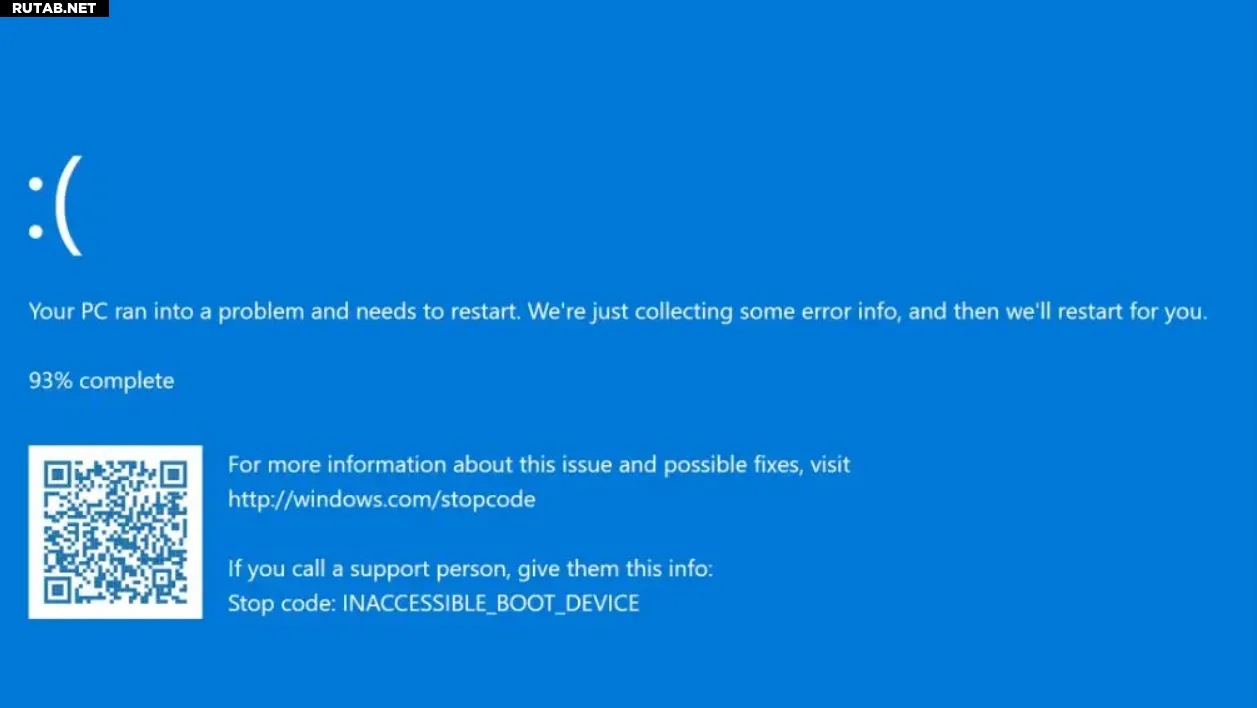
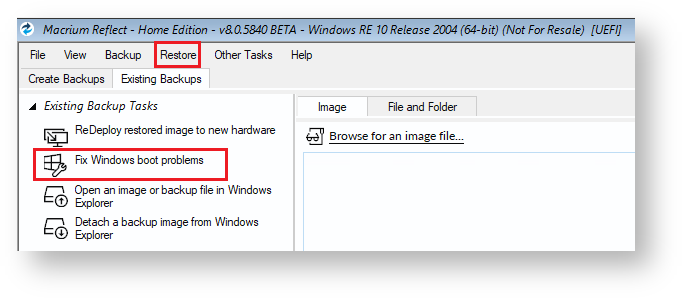
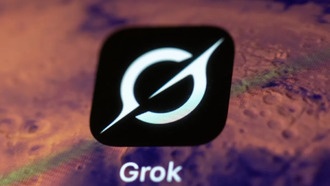
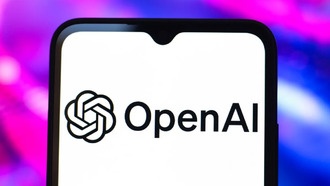




0 комментариев